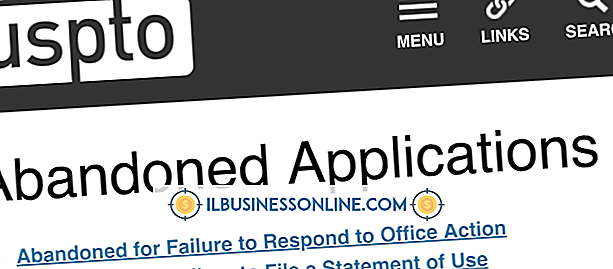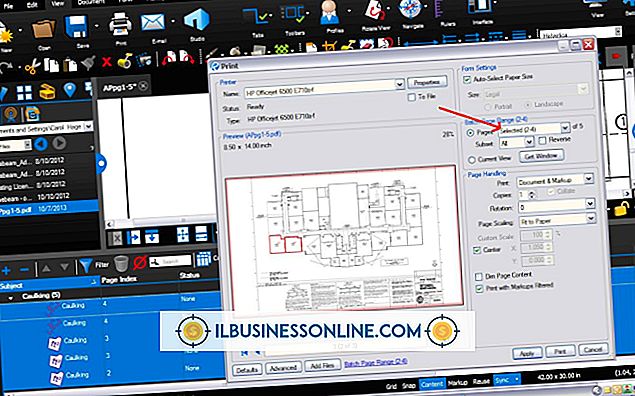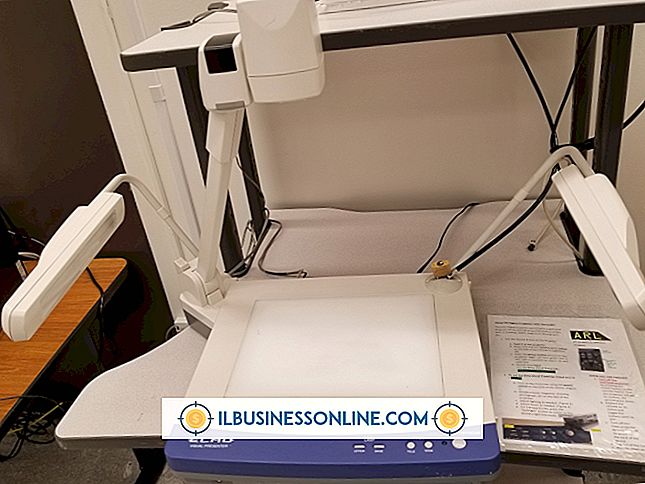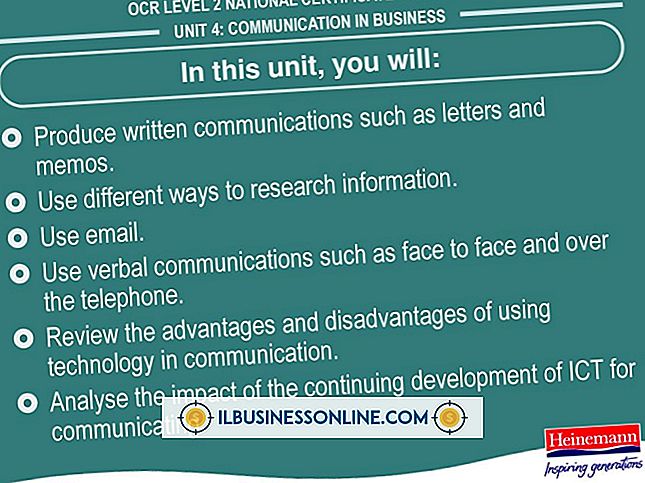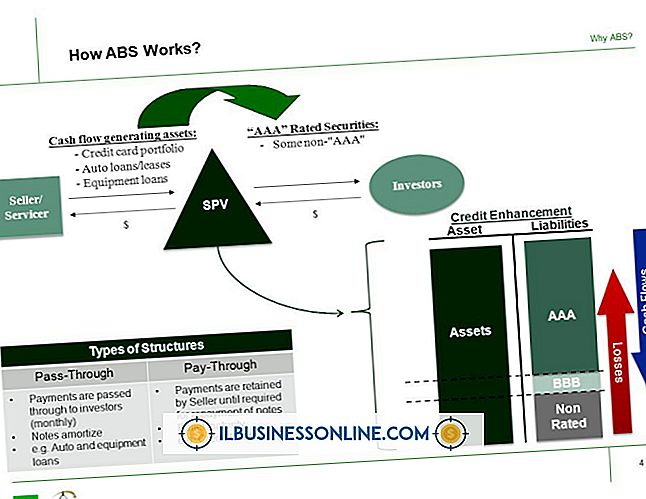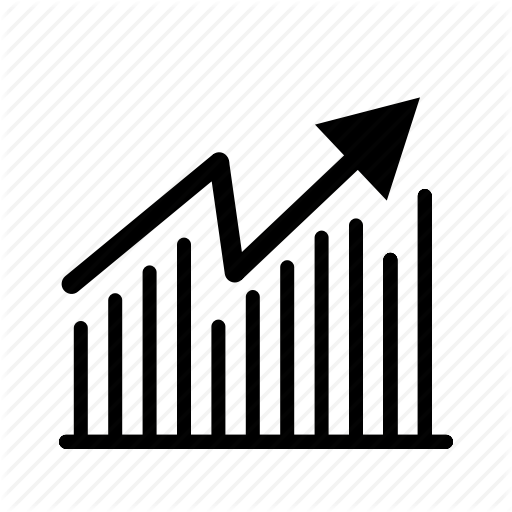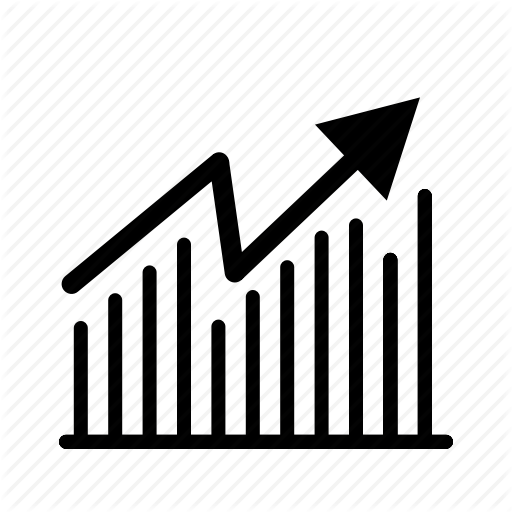วิธีเขียน Adsense Ads สำหรับ Google

เว็บไซต์และบล็อกสามารถแสดงโฆษณา Google โดยการลงทะเบียนสำหรับโปรแกรมแสดงโฆษณา AdSense แต่ถ้าคุณต้องการแสดงโฆษณาสำหรับ บริษัท ของคุณคุณต้องใช้ Google AdWords ด้วย AdWords คุณสามารถตั้งค่างบประมาณและเขียนแคมเปญโฆษณาที่กำหนดไว้สำหรับหน้าผลการค้นหาเว็บไซต์บล็อกอุปกรณ์มือถือและปลายทางดิจิทัลอื่น ๆ คุณสามารถควบคุมได้อย่างสมบูรณ์ว่าใครเห็นโฆษณาของคุณใช้จ่ายไปเท่าไรและมีลักษณะของโฆษณาของคุณ บัญชี Google ที่คุณมีอยู่ช่วยให้คุณเริ่มต้นได้
ตั้งค่าบัญชี AdWords ของคุณ
1
เปิดเว็บเบราว์เซอร์ไปที่ adwords.google.co.th และลงชื่อเข้าใช้ด้วยชื่อผู้ใช้และรหัสผ่าน Google ของคุณ นี่แสดงหน้าลงชื่อสมัครใช้ Google AdWords
2
คลิกเมนูแบบเลื่อนลงที่มีข้อความว่า "เขตเวลาประเทศหรือเขตแดน" เพื่อเลือกตำแหน่งของคุณ "โซนเวลา" เพื่อเลือกเขตเวลาของคุณและ "เลือกสกุลเงินถาวรสำหรับบัญชีของคุณ" เพื่อเลือกสกุลเงินของคุณ คลิกปุ่ม "ดำเนินการต่อ" ที่ด้านล่างของหน้าจอเพื่อตั้งค่าบัญชี AdWords ให้เสร็จสมบูรณ์
3
คลิก "ลงชื่อเข้าใช้บัญชี AdWords ของคุณ" บนหน้ายินดีต้อนรับและคลิกปุ่ม "สร้างแคมเปญแรกของคุณ" เพื่อแสดงหน้าการตั้งค่าแคมเปญแรกของคุณ
เลือกการตั้งค่าแคมเปญของคุณ
1
คลิกเมนูแบบเลื่อนลงที่มีข้อความ "โหลดการตั้งค่า" ในหน้าการตั้งค่าแคมเปญและเลือกประเภทแคมเปญ ที่นี่คุณสามารถเลือกแสดงโฆษณาในผลการค้นหาของ Google เว็บไซต์ทั้งสองหรือแอปมือถือ
2
พิมพ์ชื่อสำหรับแคมเปญโฆษณาของคุณในส่วน "ทั่วไป" ของหน้าการตั้งค่าแคมเปญ สิ่งนี้จะไม่แสดงให้ผู้ใช้เว็บเห็นและใช้สำหรับการอ้างอิงในอนาคตของคุณเท่านั้น
3
คลิกตัวเลือกใดตัวเลือกหนึ่งในส่วน "ประเทศและภาษา" เพื่อเลือกทั้งโลกสหรัฐอเมริกาและแคนาดาเพียงแค่สหรัฐอเมริกาหรือสถานที่อื่น ๆ ที่คุณต้องการกำหนดเป้าหมายแคมเปญโฆษณาของคุณ
4
คลิกตัวเลือกในส่วน "เครือข่ายและอุปกรณ์" เพื่อเลือกประเภทอุปกรณ์ที่คุณต้องการให้แคมเปญโฆษณาของคุณปรากฏ ที่นี่คุณสามารถเลือกได้จากเดสก์ท็อปแล็ปท็อปอุปกรณ์พกพาแท็บเล็ตหรือการรวมกันของสิ่งเหล่านี้ คุณสามารถเลือกกำหนดเป้าหมายเฉพาะระบบปฏิบัติการหรือผู้ให้บริการโทรศัพท์มือถือบางระบบได้
5
คลิก "ฉันจะตั้งค่าการเสนอราคาและงบประมาณด้วยตนเอง" ในส่วน "การเสนอราคาและงบประมาณ" ของหน้าการตั้งค่าแคมเปญหากคุณต้องการควบคุมงบประมาณและความถี่ในการแสดงโฆษณามากขึ้น เลือก "AdWords จะตั้งค่าการเสนอราคาของฉันเพื่อช่วยเพิ่มจำนวนคลิกภายในงบประมาณเป้าหมายของฉัน" หากคุณยังใหม่กับ AdWords
6
พิมพ์จำนวนเงินในช่องที่มีข้อความ "งบประมาณ" เพื่อกำหนดจำนวนเงินต่อวันที่คุณยินดีเสนอราคาสำหรับโฆษณารายวัน ค่าใช้จ่ายรายวันที่เกิดขึ้นจริงอาจสูงกว่าที่คุณตั้งไว้ให้เท่ากับการเสนอราคารายวันถึง 20%
7
คลิกช่องทำเครื่องหมายใด ๆ ในหมวดหมู่ "ส่วนขยายโฆษณา" หากคุณต้องการเพิ่มข้อมูลและฟังก์ชั่นพิเศษให้กับโฆษณาของคุณ ที่นี่คุณสามารถเลือกที่จะแสดงตำแหน่งลิงค์เว็บไซต์พิเศษหมายเลขโทรศัพท์หน้า Google+ ที่เกี่ยวข้องกับ บริษัท ของคุณหรือลิงค์ไปยังแอปมือถือใด ๆ
8
คลิกปุ่ม "บันทึกและดำเนินการต่อ" ที่ด้านล่างของหน้าเพื่อบันทึกข้อมูลทั้งหมดที่คุณป้อน นี่จะแสดงหน้าการจัดการแคมเปญสำหรับโฆษณาของคุณ
เปิดตัวแคมเปญของคุณ
1
พิมพ์บรรทัดแรกบรรทัดรายละเอียดแรกบรรทัดรายละเอียดที่สอง URL ที่แสดงและ URL ปลายทางในส่วน "สร้างโฆษณา" ของหน้าการจัดการแคมเปญ นี่คือรายการที่กลุ่มเป้าหมายของคุณจะเห็น URL ปลายทางอาจแตกต่างจาก URL ที่แสดง
2
พิมพ์คำหลักสิบถึงยี่สิบคำในส่วน "คำหลัก" ของหน้าการจัดการแคมเปญ คำหลักแต่ละคำสามารถมีคำได้สูงสุดสามคำและต้องป้อนแยกบรรทัด Google จะพยายามแสดงโฆษณาของคุณต่อผู้ที่ค้นหาคำหลักเหล่านั้น
3
คลิกปุ่ม "บันทึกและดำเนินการต่อเพื่อเรียกเก็บเงิน" ที่ด้านล่างของหน้าเพื่อป้อนข้อมูลการเรียกเก็บเงินของคุณ แหล่งการชำระเงินที่คุณป้อนที่นี่จะถูกหักบัญชีในแต่ละครั้งที่มีการคลิกหรือแสดงโฆษณาของคุณ
ปลาย
- คุณสามารถเริ่มต้นจบหรือแก้ไขแคมเปญโฆษณาของคุณได้ตลอดเวลาโดยไปที่ adwords.google.co.th และลงชื่อเข้าใช้ด้วยชื่อผู้ใช้และรหัสผ่านเดียวกันกับที่คุณใช้ในการสร้างบัญชี AdWords
การเตือน
- อ่านหัวข้อความช่วยเหลือของ Google AdWords ก่อนที่จะเปิดตัวแคมเปญแรกของคุณ